













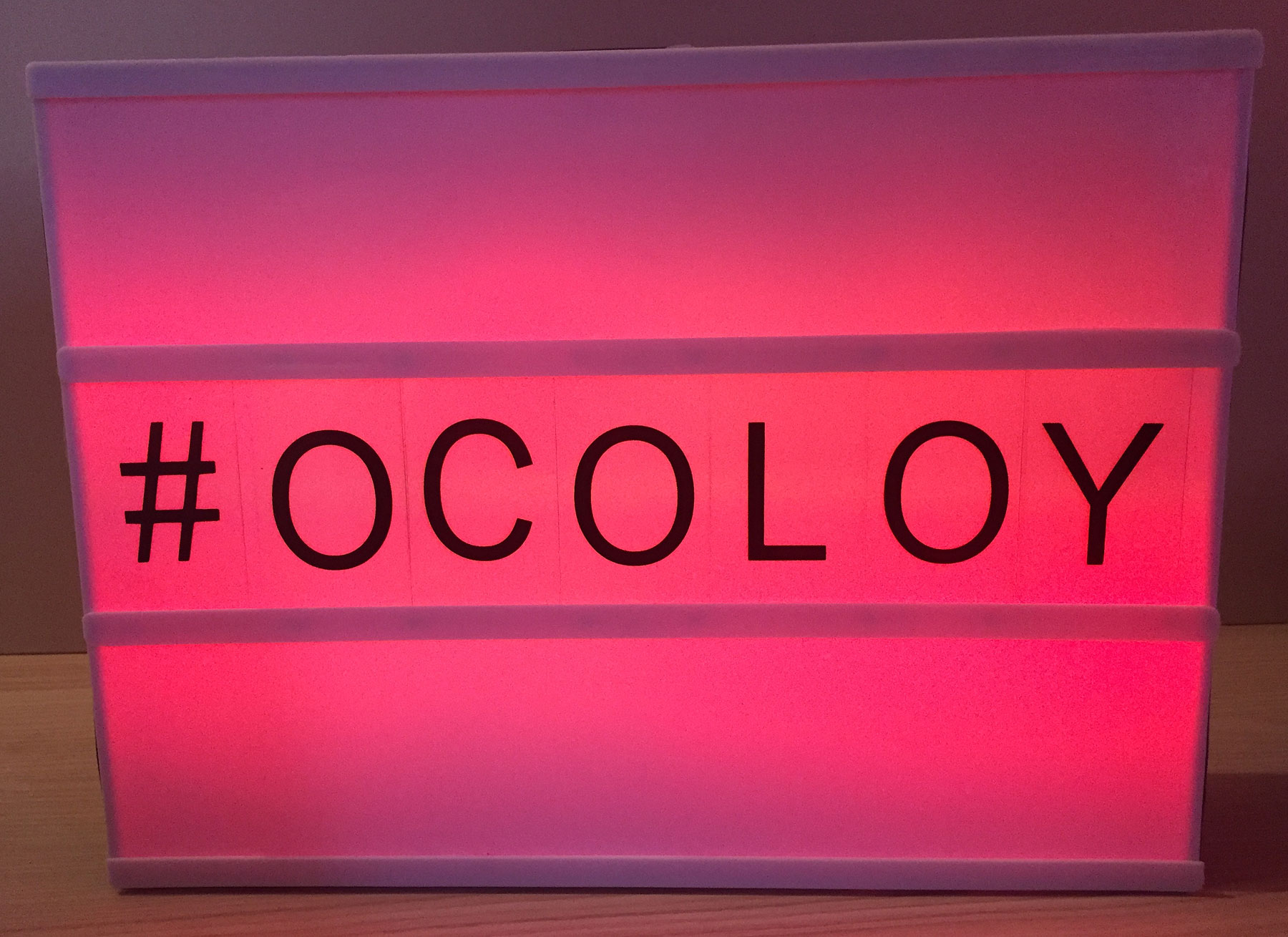
Wie bereits bei Petapixel und in meinem vorigen Beitrag erwähnt möchte ich ein OCOLOY „machen“.
Kurz zusammengefasst: OCOLOY – One Camera One Lens One Year. Ein Jahr lang jeden Tag ein paar Minuten mit einer einzelnen Kamera-Objektiv Kombination fotografieren, ausdrucken und in regelmässigen Abständen über das Jahr verteilt (bestenfalls einmal im Monat z.B. bei einem Fotostammtisch oder ähnliches) zusammen über diese Prints sprechen und am Ende des Jahres eine Ausstellung planen. Wie bei dem Petapixel Beitrag zu erkennen ist die Idee natürlich nicht neu.
Im Gegensatz zu den bekannten „365 Tage“ Projekten wo man pro Tag ein Bild macht (ähnlich den täglichen VLOGS diverser youtuber, die auch jeden Tag ein Vieo hochladen) hat man beim OCOLOY Projekt immer ein paar Tage bzw. Wochen Zeit Ergebnisse zu produzieren. Man hat zwar eine gewissen Dauerhafte Übung so wie bei Aerobic, Fußball oder sonstigen Hobbys die man regelmässig durchführt aber nicht den Druck neben seiner täglichen Arbeit und dem ggf. Familiendasein auch noch täglich viel Zeit investieren zu MÜSSEN. Es ist also etwas weniger Druck und man hat mehr Zeit sich organisiert darum zu kümmern.
Ich habe jetzt Ende des Jahres angefangen mein ganzes Kameraequipment durch zu schauen was ich hier nehmen kann und mir vor allem Gedanken gemacht was ich und warum ich das Ganze möchte. Natürlich steht der Spaß und das dazulernen im Vordergrund. Aber es macht auch Spaß sich einfach mal so mit dem Thema auseinanderzusetzen „warum“. Jeder hat vieleicht sein Spezialgebiet oder was er am liebsten fotografiert. Mit solch einem Projekt kommt mana uch mal as seiner Komfortzone raus, schärft den Blick, geht etwas kreativer an die Sache heran (etwas, was ich beim letzten Adobe Creative Meetup in Berlin gelernt habe … dazu im Laufe der nächsten Wochen/Monate mehr). Aber genug geredet.

Was werde ich nun zum fotorafieren nehmen?! Ich habe mich für meine etwas ältere Canon EOS 1000D mit einem 50mm f/1.8 Objektiv entschieden. Warum?! Nun, zum einen weil diese Kamera eigentlich alles hat was man zum kreativen Fotografieren braucht (Einstellung von Blende, Zeit und ISO) und das Objektiv, weil es als eines der günstigsten Standardobjektive m Festprennweitenbereich gilt und ich mit beiden in letzter Zeit viel zu wenig gearbeitet habe und dieses Equipment nie richtig gewürdigt habe. Jetzt mag der ein oder andere sagen „Aber die 1000D ist doch schon Uralt und mit den 10 Megapixeln, ISO bis 1600, 3 Bilder Serienbild Schnelligkeit, etc. garnicht mehr Zeitgemäß“ und da gebe ich denjenigen Recht, ABER das heißt ja noch lange nicht das man damit schlechtere Bilder machen kann und schon garnicht, das man die nicht asdrucken kann. Mir geht dieser „ich muss immer das schnellste, Beste, coolste Equiment haben „Hype langsam auf die Nerven. Back to the roots. Mal etwas entschleunigen. Sich auf das wesentliche konzentrieren und nicht dazu immer den vollen Kamerarucksack mitschleppen wird hier ganz gut tun!
Wichtig für mich ist mehr die Bilder, die am Ende raus kommen. Ich habe z.B. bei dem Review zu den Halbe magnetischen Bilderrahmen festgestellt, das das Empfinden beim betrachten von ausgedruckten Fotos viel Intensiver und ganz anders ist als auf einen Bildschirm zu starren. Man nimmt solche Bilder ganz anders wahr. Auch aus diesem Grund wird das Projekt viel Spaß machen sich auch wieder mit dem „analogen“ ausdrucken der eigenen Bilder mehr zu beschäftigen.
Jeder kann und sollte natürlich für sich wählen was er als Equipment verwendet. Das kann natürlich die Smartphone Kamera ebenso wie die teure Leica oder PhaseOne sein.
Ich weiss auch nicht was mich das Jahr über erwartet. Ob ich nun eine Zeit lang ein gewisses Thema verfolge und mich eine Zeit lang z.B. nur mit Haustüren, Brücken, Obst, Frauenaugen oder Tieren beschäftige kann ebenso passieren wie lediglich Architektur, Street, People, Stil, Lightpainting, Stock, Hochzeit, Food oder irgendein anderes Gebiet beschäftige weiss ich noch nicht. Man wird sehen.
Wer nun auch an dem Thema interessiert ist und Lust hat mit zu machen kann gerne in die entsprechende OCOLOY Facebook Gruppe kommen, die hierzu angelegt wurde. Hier kann man sich natürlich gegenseitig austauschen, Bilder zeigen und virtuelle Treffen (oder reale Treffen) planen. Man kann das aber auch als durchgängiges Projekt in lokalen Fotogruppen jeder Art machen. Dies ist nur als Anreiz gedacht. Wäre schön wenn man 2018 viele Bilder mit dem Hashtag #OCOLOY sehen würde. Viel Spaß.
Wie heißt ein multifuktionales flexibel anpassbares kreatives Eingabegerät welches im Jahr 2013 per Croudfunding ins Leben gerufen wurde? Richtig, PaletteGear!
Ich habe bereits seit einigen Wochen dieses modulare Expert Kit im Einsatz und bin mehr als begeistert. Am Anfang fragt man sich noch wie man den Schieberegler, den Drehknopf und den Taster an das Coremodul anstecen soll und hat we man es vom Grafiktablett oder sostigen „Eingabegeräten“ kennt im Kopf, das man das Layout ja nicht so recht ändern kann und hat dann diesen Wow-Effekt wenn man wirklich realsiert, das man die Module ja vollkommen frei platzieren kann. Von Hause aus arbeiten die Module natürlich wunderbar mit allen Adobe Produkten wie Lightroom, Photoshop, Premiere, etc. zusammen aber auch CaptureOne wird schon unterstützt und stetig kommen neue Programme hinzu. Man kann aber auch andere Programme die per MIDI oder als Joystick erkannt werden ebenso wie Keyboard Shortcuts für die verschiedenen Funktionen verwenden.
PaletteGear dient also als zusätzlicher modularer Controller. Die Funktionen kann man hier aus einer bestehenden Bibliothek wählen oder eben ein eigenes Profil anlegen. Ich habe mir hier einmal ein kurzes Szenario überlegt und umgesetzt.
Für einen Vortrag bei dem eine kurze Wartesequenz vorkommt wollte ich gerne auf Knopfdruck die Jeopardy Wartemusik abspielen und bei Bedarf wider stoppen. Ebenso wollte ich jeweils ein Lied weiter springen. Hieraus entstand dann folgendes PaletteGear Profil.
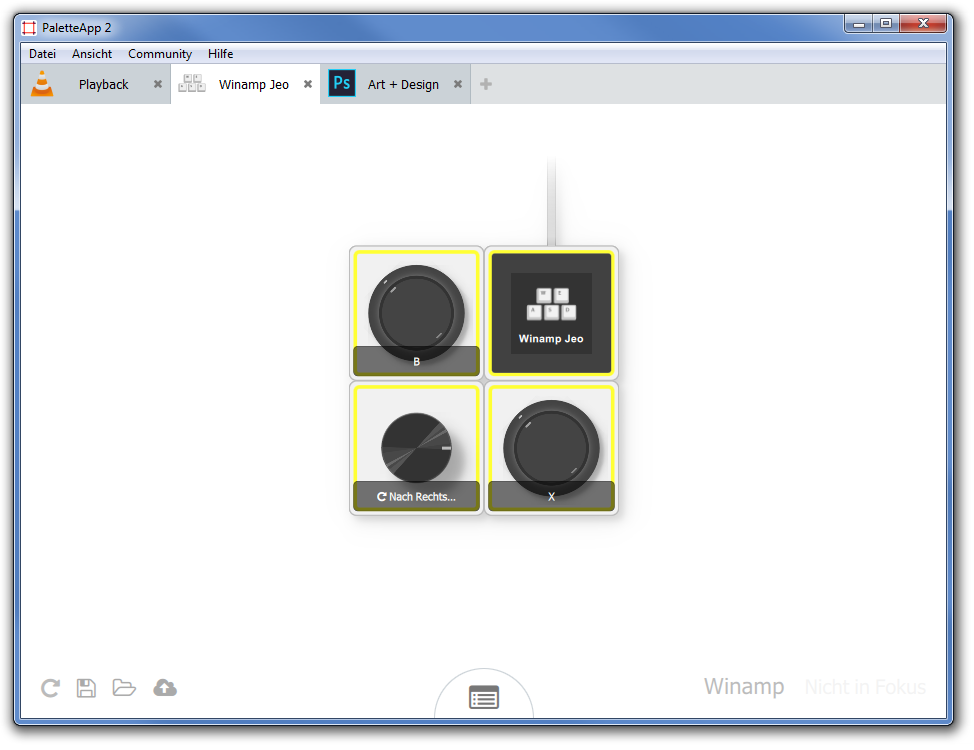
Wie zu sehen verwende ich das Programm Winamp als „Player“ hier kann man natürlich auch jeden anderen Medienplayer verwenden. Dann habe ich mir die Tastenkürzel üer die Internetsuche besorgt und herausgefunden, das man mit B zum nächsten Song springt, X startet bzw. restarted den Song und mit V stoppt man das Ganze. Da ich im Expert Kit nur zwei Taster dabei habe habe ich mir über den Umweg des Drehreglers geholfen da dieser neben der programmierbaren Linksdreh- und rechtsdreh Funktion auch noch einen Druckpunkt hat und somit als Taster „missbraucht“ werden kann. Gleichzeitig hatte ich somit noch einige Extra Funktionen die das Mini-Controllerpaket recht umfangreich gemacht haben.

Danach brauchte ich nur noch den ca. 30 Sekunden langen Jeopardy Theme in die Winamp Playlist laden und konnte den Rest über die Tasten steuern. Das Ganze kann man jetzt natürlich auch mit anderen Medienplayern machen, mehr Modue bzw. Funktionen und Funktionsabläufe hiermit erledigen oder den Funktionsumfang von Programmen sogar erweitern.
Besonders interessant finde ich die Idee gerade bei Vorträgen oder auch in einer Umgebung in der ich nicht erst lange die Maus hin und herschieben will oder kann eine Funktion schnell ausführen und somit Arbeitsabläufe automatisieren zu können. Man kann hier also auch Menschen mit eingeschränkter Motorik helfen oder in anderen Bereichen der Medizin, Entwicklung oder Handwerk helfen. Der Phantasie sind hier eigentlich keinerlei Grenzen gesetzt.
Wer sich das Ganze jetzt einfach mal mit seinem PaletteGear ausprobieren möchte kann sich das PaletteProfil_Jeopardy einfach herunterladen. Es wird aber auch vielleicht demnächst auf der PaletteCommunity Seite auftauchen. Mal schauen.
Achja: Es gibt mittlerweile natürlich auch bei Facebook eine entsprechende Gruppe für PaletteGear User. Auch hier kann man sich natürlich untereinander austauschen und Profile zeigen bzw. Fragen zur Bedienung stellen und sich beantworten.





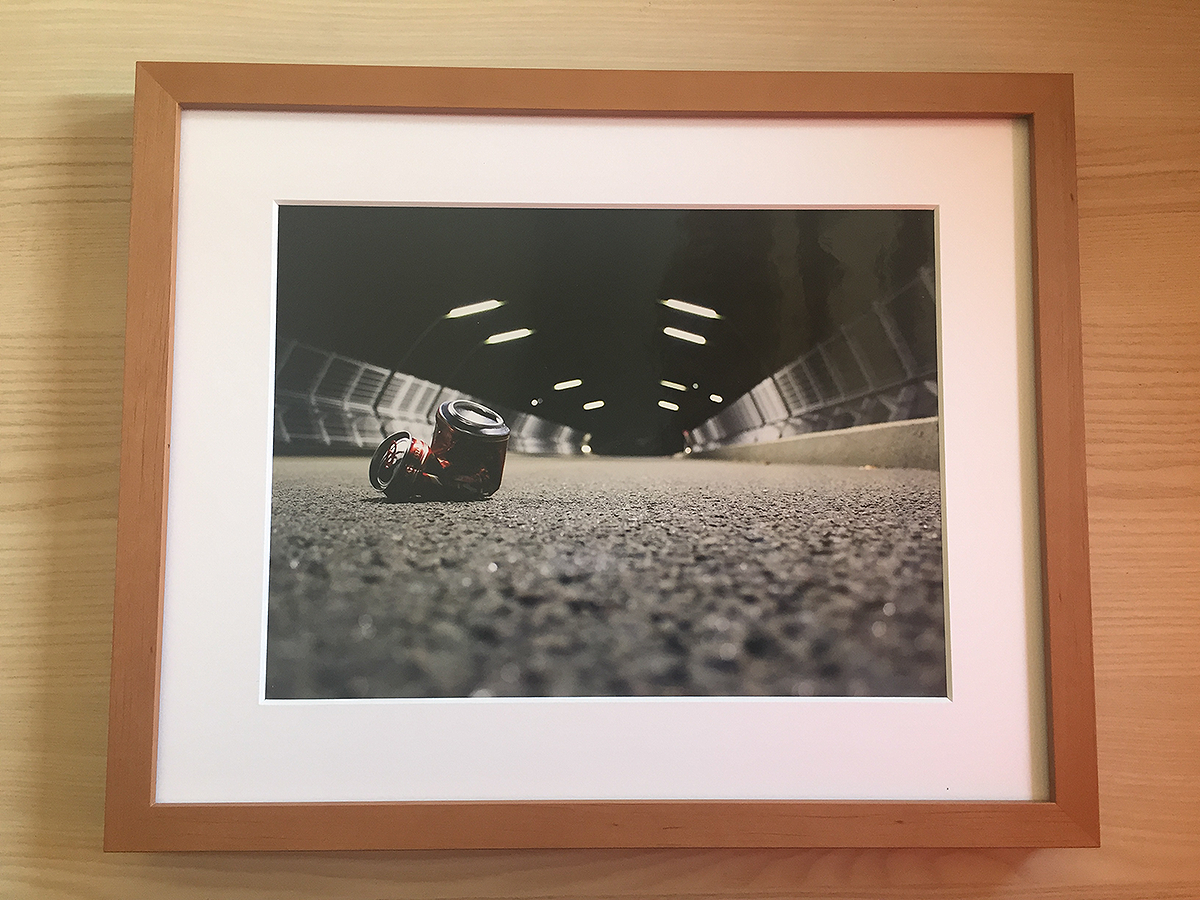
Vor einigen Tagen war ich mit Fotokollege Thomas kurz Abends am Mannheimer (Industrie)Hafen um ein paar Nachtaufnahmen von der Brücke herunter zu machen. Vorher hatten wir noch einen produktiven Plausch was mich sehr gefreut hat.

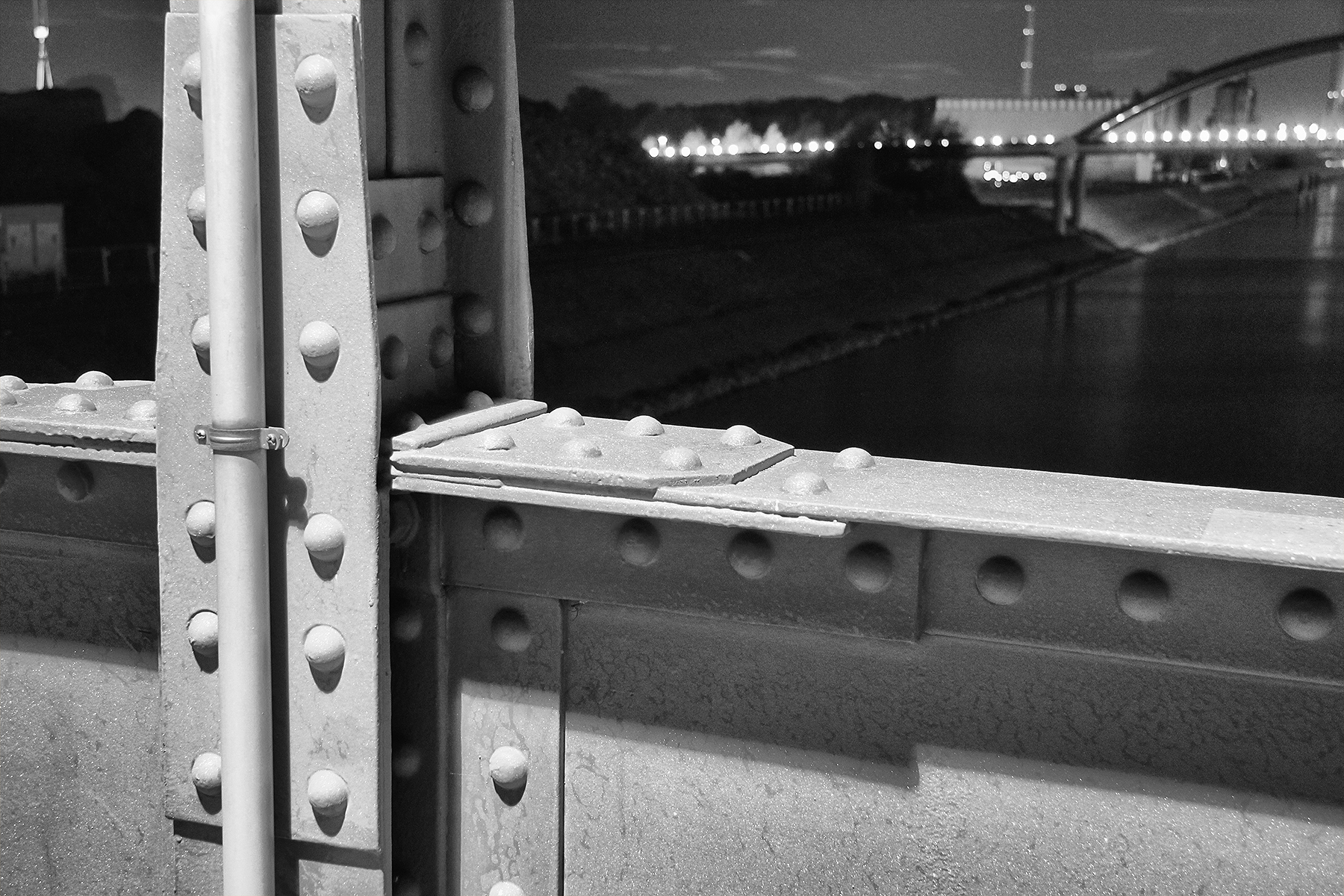

Nebenbei haben wir noch ein selbst gemachtes Stativ von Thomas welches aus einem alten Weihnachtsbaumständer entstanden ist ausprobiert. Wer mehr über so ein DIY Stativ wissen möchte kann gerne auf der ISO 2017 vorbeischauen. Wer es nicht auf die ISO nach Saarbrücken schafft kann auch mal bei Thomas in die Workshop Liste schauen da ist sicher auch was dabei.
Seit der Schulzeit hat denke ich fast jeder halbwegs Kreative das selbe Problem: wohin mit dem Stift? Sei es der Kugelschreiber, der Wacom Stift oder Bleistift. Meistens hat man unterwegs nur einen wirklich wichtigen Stift dabei, aber wie trage ich diesen mit mir herum? manchmal hat man ein Federmäppchen oder irgendeine andere Art von tasche extra für die Stifte dabei. manchmal will man aber eben nur diesen EINEN Stift mitnehmen, aber in der Hosentasche oder Hemdtasche stört der so und im Rucksack verschwindet dieser ja meistens in den Untiefen und wenn man den braucht ist dieser nicht da.
Dazu kommt, das Ich selbst z.B. in meinem Lenovo Yoga260 zwar einen kleinen Stift im Gehäuse dabei habe, dieser Stift aber eher für den Notfall gedacht ist. Das malen, zeichnen und Retouchieren auf dem Display geht eben viel besser mit dem Extra Stift. Zu DIESEM gibt es zwar eine kleine Halterung die gleichzeitig dazu dient, das man den Stift hochkant hinstellen kann aber wie das eben oft mit lose angesteckten Halterungen so ist … DER geht SEHR schnell verloren. EINE Halterung „um Sie alle zu knechten“ mußte also her.

Die zweite Variante die mir begegnet ist ist die vom neuen Wacom Studio PRO. Diese Halterung für den Wacom Stift sieht SEHR stark wie die vom Lenovo Stift aus (ja, beide Stifte stammen wohl aus dem Hause Wacom) und in den Stifthalter vom Wacom Studio PRO kann man ebenso den Stift hochkant hinstellen. Der Wacom Stifthalter passt aber NUR in den dafür im Wacom vorgesehenen Extra Slot. An einer iPad Hülle oder an einer Notebooktasche oder so kann man da nichts festmachen. Auch passt der Wacom Stift nicht ganz so gut in die Lenovo Halterung. Ihr seht wer viel mit unterschiedlichen Stiften und unterschiedlichem Material unterwegs ist hat hier ggf. wieder mehr dabei als man denkt. Nun ist mir dieser Pen Holder den viele GTD Enthusiasten und Moleskin Fans wohl kennen über den Weg gelaufen.

Ich habe mir diesen Clip in der Messingfarbenen Version geholt und dieses kleine Helfer ersetzt eben alle anderen Halertungen. Klein aber fein.



Das schöne an diesem Clip ist, das dieser nicht nur SEHR gut am Notitzbuch, der Tablet Hülle (iPad, Android, etc.) oder am Tragegurt des Rucksacks hält sondern auch an der Baseball Cap oder Mütze. Da ist der Zugriff gerade auf den Wacom Stift besonders schnell möglich. Sieht zwar auf dem Bild etwas komisch aus, ist aber superpraktisch.

DAS kann man eben mit den mitgelieferten Clips von Lenovo oder Wacom eben leider nicht machen. Diese Pen Holder oder Clips gibts jetzt natürlich in verschiedenen Ausführungen in Messingfarben, Silber, Schwarz, etc. und auch mit einer Metallspirale in der die Stifte festgehalten werden. So kann jeder nach seinem Stil das Ganze noch gestalten. Viel Spaß.
Egal ob man jetzt mal eben was für ein Online-Auktionshaus seiner Wahl fotografieren möchte um es zu verkaufen oder sonst etwas auf dem heimischen Tisch abbilden möchte oft ist es da eben so, das einem der Hintergrund nicht so gefällt wie man es gerne hätte. Ich z.B. wollte eben gerade etwas für einen Blogartikel fotografieren und mir hat das von der Stimmung alles nicht so gefallen. Tapetenwechsel im wahrsten Sinne des Wortes ist da angesagt, aber wie wenn man nicht das ganze Zimmer umbauen und um dekorieren will? Richtig, ein größeres Brett aus Holz, Plastik oder Pappe ggf. mit Zeitungen oder einer alten Tapete beklebt oder sonst wie schön dekoriert soll es sein. Aber wie festmachen bzw. hinstellen? Gerade wenn man vielleicht wenig Raum zur Verfügung hat oder z.B. für die Foodfotografie oder Produktfotografie von kleineren Gegenständen öfters den Hitergrund wechseln möchte? Da wäre doch eine Halterung ganz praktisch. So dachte ich mir das auch und bin eben mal in den Baumarkt gefahren. DAS Eldorado für Fotografen.

Ich habe mir also ein paar Leisten (in meinem Fall 20x30mm und 900mm lang) und ein paar Winkel besorgt. Die Leisten zurecht geschnitten, das ich 4 ca. 30cm lange Stücke habe, Winkel anlegen und durchbohren und die Winkel daran geschraubt. Sicher nicht schön, aber dafür innerhalb weniger Minuten fertig.

Danach hat man also zwei L-Winkel aus Holz die man dann z.B. mit Leimklemmen oder Schraubzwingen am Tisch festmachen kann.

So kann man dann auch die L-Winkel entsprechend verschieben wenn z.B. wie in meinem Fall der Hintergrund (in dem Fall eine Abfallplatte mit weißer Beschichtung vom Baumark für 1,- )
Der Phantasie was den Hintergrund angeht ist somit keine Grenzen gesetzt. Man kann jede erdenkliche Farbe nehmen, Stoffe, Folien, Papiere, Blattgold, Bierdeckel, Leder, etc.
Auch kann man natürlich die Schrauben noch kürzen, das die nicht weiter raus stehen und ebenso eine Leiste etwas über die Kante des Metallwinkels überstehen lassen und nicht ganz am Ende anschrauben. Somit würde das Ganze zu einer Art umgedrehten T werden und eine daran befestigte Platte würde dann auch Auf dem Tisch stehen bleiben.

Kosten für das reine Material waren EUR 4,80 Plus den einen Euro für die Hintergrundplatte. Hier gibt es übrigens auch sog. Hartschaumplatten die recht leicht und z.B. in weiß und mattschwarz zu bekommen sind. Sie kann man dann z.B. zusätzlich noch zum aufhellen bzw. abdunkeln der zu fotografierenden Objekte nehmen.

Auf jeden Fall hat man so mit SEHR wenig Geld einen äußerst flexiblen Hintergrund geschaffen den man – wenn er auf der einen Seite weiß/schwarz ist – als Aufheller / Abwedler nehmen kann, was nicht viel Platz wegnimmt, schnell flexibel einsetzbar und damit die Szene umbaubar ist und auch als Kabelhalter/Führung oder sonstige Halter verwenden kann. Der Phantasie sind da keine Grenzen gesetzt! Enjoy.
Wie viele von euch ja schon mitbekommen habe bin ich ein großer Fan davon Sachen erst einmal selbst zu bauen anstatt Sie fertig zu kaufen zumal man Sie wirklich viel zu oft nur wenige Male benötigt. Die Werbung und unser Verhalten verleiten uns aber (leider) allzu oft dazu dieses „Haben wollen“ Gen auszuleben. Ich gehöre auch dazu, mag viele Gadgets, aber habe mir eben auch angewöhnt erst mal zu überlegen ob es nicht auch selbst gebaut geht. Fast IMMER komme ich dann zu dem Schluß, das beim selbst gebauten dann viel mehr Freude dabei ist und man sogar oft noch VIEL flexibler it dem Material umgeht.

So auch mit dem sog. Tether Table oder Tethered Tool Tisch. Viele Fotografen kennen das gerade im Studio aber auch OnLocation. Man braucht einen kleinen Tisch um sein Notebook in Augenhöhe darauf abstellen zu können oder auch nur als Ablage für das ganze Zubehör. Da ist ein kleines Tischchen genau richtig.
Natürlich gibt es da auch fertige Modelle für mehrere hunderte von Euronen. Die sind sicherlich auch sehr gut. Wenn man dann aber eh noch zig Anbauteile braucht, die Hälfte dann passt, die andere Hälfte entweder gar nicht gebraucht wird, nicht für das passen was man damit machen will, etc. … Naja.

Bautechnisch ist das wie man ja sieht eher GANZ einfach: Zwei L-Winkel mit ein paar fertigen Löchern vom Baumarkt, eine Schraube samt (Flügel)-Mutter zum zusammenschrauben. Einen der Winkel an eine Grundplatte geschraubt (hier eine Holzplatte aber man kann da natürlich auch eine Blechplatte oder was aus Plastik nehmen) und den anderen Winkel mit der Mutter dran, fertig. Wer da jetzt was wirklich schweres drauf stellen möchte (mein Lenovo Thinkpad hat es problemlos getragen und man konnte ohne das es wackelt drauf tippen) der kann noch Unterlegscheiben verwenden dann ist das wirklich bombenfest und stabil.

Ich hab das Ganze gerne auf einem Mikrofonstativ, weil da eine Schraube bereits dran ist und ich nur mit einer Stativmutter das Ganze festschrauben kann. Das Ganze passt aber auch natürlich auf jedes andere Kamera-, Video- oder Lichstativ. Wer will kann da jetzt ähnlich wie bei den diversen anderen Stativhalterungen seinen Ideen freien Lauf lassen, Kabelführungen, Becherhalter, Festplattenhalter, etc. dran anbingen und Spaß haben.

Ich meine nur, das es ein gewaltiger Unterschied ist auch im Profibereich wenn man einfach auf den „Bestell Button“ klickt, mehrere Tage oder gar Wochen später ein Paket bekommt für MEHRERE Hunderte von Euronen, das Zeugs aufbaut und dann doch noch feststellen muß, das das für die kommende Produktion oder für das eigene Studio „nur“ zu 60-70% das ist was man sich vorgestellt hat, zig Anbauteile dazu bestellen muß, diese dann nicht oder nur so halb passen oder das bringen was man will oder man besser gleich selbst los in den Baumarkt geht oder den Praktikanten das Ganze innerhalb weniger Minuten (bei mir hat das glaub ich samt Einkauf eine halbe Stunde gedauert) zusammenbasteln lässt, es am Ende dann eh dasselbe macht aber für nur so ca. 5-8 Euro je nachdem ob man in der Kiste irgendwo noch Schrauben und Muttern rumfliegen hat. Eine „Tischplatte“ gibts beim Baumarkt in der Restekiste umsonst oder man verwertet einfach irgendwas. Selbst wer jetzt GANZ außergewöhnlich irgendwas aus Aluprofilen und Carbon zusammengeschustert wird EINIGES an Geld sparen aber an Erfahrung und Spaß sammeln. Also: Viel Spaß beim nächsten Foto mit DIY.
Anfang des Jahres hatte ich bereits über mein heiß geliebtes Lenovo Thinkpad X230t als die eierlegende Wollmilchsau für Designer berichtet. Nun bin ich seit einigen Tagen nach wochenlanger Recherche und Konfiguration stolzer Besitzer eines Nagelneuen Lenovo Yoga 260. Hätte ich damals gewusst, das es dieses Gerät ende des Jahres auf dem Markt geben wird hätte ich mir vielleicht das X230t gar nicht erst gekauft, aber da das Yoga eh ein Firmengerät ist habe ich so eben zwei solcher Geräte. Aus diesem Grund vergleiche ich mal diese beiden Generationen gerne miteinander.
Ebenso ist das Yoga auch um ein drittel dünner als das x230t (2cm vs. 3cm) wobei die Steifigkeit des Gehäuses nicht darunter leidet und man das Gefühl hat ein sehr robustes Gerät in der Hand zu haben. So wie man es vom Thinkpad einfach gewohnt ist! Auch die wirklich sehr gute Tastatur darf nicht unerwähnt bleiben. Auch da schwächeln viele Mitbewerber.
Das Yoga hat auch im Gegensatz zum X230t eine SSD HDD mit 256 GB Speicherkapazität und 16GB RAM statt der aufgerüsteten 8GB des X230t. An dieser Stelle kann ich sagen, das auch die Aufrüstbarkeit des Yogas im Gegensatz zu manch anderen Herstellern wie Microsoft, HP oder Dell ein wesentliches Entscheidungskriterium war.
Der VGA und HDMI Anschluss der X230t sind einem HDMI Anschluss am Yoga gewichen. Mit der neuen iDock Dockingstation kann ich hier allerdings noch 3 weitere Monitore anschliessen. Auch dieses ausschlaggebende Feature der Dockingstation hatte kaum ein Mitbewerber. An dieser Stelle hätte ich mir lediglich dieselbe von unten Ansteckbare Dockingstation wie beim größeren yoga 460 gewünscht ebenso wie die gleiche Stiftgröße um diese im Notfall im größeren Firmenumfeld schnell mal mit dem Kollegen austauschen zu können (der Stift vom Yoga 460 ist ca. 1cm länger und passt dann nicht in den Schacht…). Hier fand ich es auch etwas Schade, das ich meine „alten“ Netzteile, die ich schon beim T60 und B590 hatte nicht weiter verwenden kann. Da sich ansonsten an den Netzteilen von der Leistung und Aufbau nichts geändert hat fand ich diesen Schritt nicht ganz so schön. Vielleicht gibt es da ja bald einen Adapter 😉
Besonders habe ich mich dann über die volle Wacom Integration gefreut. Nun kann ich (was noch zu testen ist) die Wacom Stifte meines Grafiktabletts zu Hause und meinen Adobe Kollegen voll und ganz nutzen. Somit würde mein „Standard Wacom“ zu Hause obsolet werden. Auch das der Stift im Gerät verbleibt und dort immer geladen wird ist ein Riesen Pluspunkt. Auch ist der etwas bessere Stift schön und liegt gut in der Hand.
Als weitere kleine, aber feine Details enthält das Yoga zum Glück immer noch den bekannten Kopfhörer/Mikro Anschluss und man kann diesen OHNE Adapter ganz normal verwenden. Der PCMCIA Slot beim X230t ist einem Smartcard Slot beim Yoga gewichen den man meiner Meinung nach auch weglassen hätte können und hier z.B. einen „Multifunktions Bay“ einbauen hätte können, aber sei es drum. Das Yoga hat zwar „nur“ 2 statt 3 USB Anschlüsse und der LAN Anschluss geht nur per Adapter oder iDock Docking Station, aber das ist IMHO nicht weiter wild, da per WLAN und Bluetooth mittlerweile alles wichtige universell umgestellt ist. Auf den nachfolgenden Bilder ist übrigens das X230t immer unter dem Yoga 260. Anhand der Bilder sieht man auch sehr gut wieviel Platz man durch das wegfallen des großen Lüfters und Anschlüsse wie z.B. der VGA- und Netzwerkbuchse spart selbst wenn man sich anstatt des „dicken“ Akkus beim x230t den „Standardakku“ vorstellt. Sehr gut und auch nict in allen Konkurrenzprodukten ist der eine USB Port, der auch bei ausgeschaltetem Gerät zum laden externer Geräte verwendet werden kann. Dies hat mir persönlich z.B. schon des öfteren den A*** gerettet wenn ich Abends auf dem Nachhauseweg einen dringenden Anruf auf dem Firmenhandy erwartet habe und dieses wegen der Dauertelefonate Tagsüber leer war. Da ist man dann froh eine solche Lösung als „überdimensionalen Akku“ zu haben.


Darüber, das sich Performance und Akkulaufzeit wesentlich verbessert haben – es ist schließlich auch eine ganz neue Gerätegeneration – brauchen wir denke ich nicht weiter zu sprechen. Ist einfach Top, Man kann sich hierzu auch gerne die diversesten youtube Videos mit entsprechenden Einzelreviews anschauen, die dann die technischen Details nochmal im einzelnen betrachten. Ebenso, das das Touchpad größer geworden ist und die schicke Tastaturhintergrundbeleuchtung.
Einziges kleines Manko, was „damals“ schon eher Verbesserungswürdig war ist die eingebaute webcam die von der Auflösung her in Zeiten von 4K eher unterirdisch ist und die Lautsprecher, die weder zum Musik hören noch sonstigen Sounds einen brauchbaren Klang mit sich bringen. Im Grunde genommen braucht man dies bei einem solchen Arbeitstier nicht wirklich, aber in der Preisklasse erwartet man doch einen gewissen Standard.

Und an der Stelle hat es Lenovo meiner Meinung nach echt geschafft! Beim „alten“ x230t war der Stift noch „so halb“ ein Wacom Stift und die Treiber wurden „so halb“ irgendwie unterstützt. Nun sind die Treiber direkt in den Update Prozess eingebunden und man bekommt Administratiosnfreundlich alles per Softwareverteilung schön eingebunden. Ebenso die Anpassung der Tasten am Stift (beim x230t war es noch eine taste, beim Yoga sind es nun wie man es eh gewohnt ist 2 Tasten) über die original Wacom Software super gelöst.
Aus diesem Grund besteht für mich als Photoshopper und „Präsentator“ kein Anlass mein „altes“ Wacom Tablet noch weiter zu verwenden, denn die Genauigkeit des Stifts auf dem samtartig matten Display ist mehr als gut.
Sind wir doch mal ehrlich: Wacom ist was die Grafiktabletts angeht absolute Spitze, aber was die „Zwittergeräte“ mit Display aka Cintiq angeht haben Sie sich immer schon schwer getan. Entweder brauchte man noch vor 1-2 Generationen irgendwelche zusätzlichen Anbauteile oder die Modelle mit Windows mobile (warum gab es da nicht ein vollwertiges Windows) oder Android waren als Notebook Ersatz nur bedingt einsetzbar (Akkulaufzeit, Displayeigenschaften, Integration in bestehende IT Landschaft, Konnektivität, etc.). Insofern wurde hier wohl eine Gewinnbringende Partnerschaft mit einem der besten Notebookhersteller eingegangen. Genau die Richtige Entscheidung auf lange Sicht gesehen.

Als langjährigen IBM/Lenovo User – über 20 Jahre Erfahrung mit den gerätschaften – ist mir noch etwas SEHR angenehm aufgefallen: Es wird fast keine überflüssige Software mitgeliefert und vorinstalliert. Wenn man bei anderen Herstellern im Consumerbereich oft irgendwelche Spiele, halbherzige Officesoftwareprodulte die kein Standard sind oder „Systemoptimierungs Tools“ von Drittherstellern auf dem Gerät vorfindet die einem die Festplatte unnötig zumüllen ist hier wirklich nur das notwendigste vorinstalliert. So mögen es die Administratoren.
Fazit: Ich LIEBE das neue Yoga260 und ich hoffe, das diese Art der Subnotebooks / Business Notebooks auch im Zukunft vom Designkonzept im Programm bleiben und die Kooperation mit Wacom noch viele Jahre bestehen bleibt. Ich würde das Yoga 260 immer wieder kaufen und will es nicht mehr als mein alltäglichen Begleiter missen. Wenn man ein bisschen mit dem Gerät als Designer, Photoshopper, etc. gearbeitet hat fragt man sich wirklich ob man ein Wacom Cintiq überhaupt braucht bzw. wer sich sowas noch holt. Mit dem kleinen roten leuchtenden „i Tüpfelchen“ haben sich die Designer von Lenovo einen netten Gag einfallen lassen, der einem im zugeklappten Zustand des Gerätes schön angibt das das Gerät noch an ist. Lustig und informativ zugleich! Weiter so. Ich werde sicher noch im Detail die verschiedenen Wacom Stifte für Designer und Photoshopper im Einsatz vorstellen, aber fürs Erste soll es das erstmal gewesen sein.
Mein Wunsch für die Zukunft an Lenovo (wenn vielleicht doch wieder erwartend da einer mitlesen sollte): Bitte bleibt der Thinkpad aka „Gothicbook“ Serie treu und führt diese mit entsprechenden Neuerungen fort. Wenn langfristig verwendete Optionen wie Netzteile und Dockingstationen standardisiert sind werden euch das Businessuser sicher auch in Zukunft danken und das Preis-Leistungsverhältnis ist eh um einige hundert Euronen pro „Arbeitsplatz“ günstiger als bei diversen Mitbewerbern. Wenn Ihr mir dann noch ein paar schicke Lenovo Aufkleber und z.B. einen Gutschein für ein Gehäusedeckelaufkleber dazulegt – ich such mich immer noch nach einem wirklich passenden Aufkleber Tod und hätte hier gern einen schützenden Adobe oder Lenovo Skin – dann ist auch das Spielkind im Manne befriedigt. Mir bleibt trotz allen Verbesserugsvorschlägen auf hohem Niveau nur noch zum Schluss Danke zu sagen. Danke, das es die Thinkpads gibt. Achja, vielleicht gibt es ja irgendwann mal eine Art Weihnachtsedition mit rotem Gehäuse anstatt dem schwarzen (ich meine dabei eben nicht die SoHo Yoga und sonstigen Modelle, sondern eben die Thinkpads sozusagen als „Sonderedition“) … nur so als Idee…
Die Tage ist er angekommen, der lang ersehnte „Zusatzstift“. Wichtig ist hierbei auf die Teilenummer 4X80H34887 zu achten, da es sonst passieren kann, das man versehentlich den Stift für das 460er Modell bekommt.
Die Batterie ist schnell in den Stift gedreht und er liegt sehr gut in der Hand. Natürlich ist Dieser viel besser als der im Gerät versenkte und mitgelieferte Stift Für Photoshopper also eine wahre Freude für längeres Arbeiten unterwegs, zum scribbeln, etc. Auch die Gewichtsverteilung innerhalb des Stiftes wo ich mir zuerst etwas Sorgen gemacht hatte, das dieser irgendwie „überkippt“ waren unbegründet. Alles gut.
Am Anfang dachte ich noch was dieses Loch auf der einen Seite der Stifthalterung welche man an bzw. in den USB Anschluß schieben kann soll. Nach dem ersten Einsatz wußte ich wie cool durchdacht das Ganze ist und man so einen Stifthalter wie man es vom Wacom zu Hause kennt mit dabei hat. Gerade wenn man zwischen Mails schreiben und Bildbearbeitung häufiger wechselt aber nicht immer mit zwei Händen den Stift auf der gut sitzenden Halteposition ziehen möchte macht sich die Hochkantposition doch angenehm bemerkbar. Das es gerade im Stadtcafe oder der Eisdiele noch cool aussieht davon reden wir mal nicht. Lenovo ist sich auch hier den Farbakzenten treu geblieben und der Stift hat huten einen roten Ring drauf. Wer dann noch eine Canon Kamera mit einem Objektiv der Profiklasse – auch mit rotem Ring – hat ist somit vollkommen fixiert ausgestattet. Leider hat die Rückseite des „Premiumstiftes“ leider keine Radiererfunktion oder ähnliches. ich persönlich vermisse diese aber auch nicht, weil ich den Stift eh nie umdrehe. Ebenso verdeckt wie man am oberen Bild sieht bei ganz eingeschobenem Stift das Ganze die Kopfhörerbuchse. Man kann das Ganze natürlich etwas nach oben schieben und es ist auch eher nur eine optische Unschönheit, aber vom Handling her … es ist halt jammern auf hohem Niveau 😉

Die Anordnung der Tasten ist dabei aber nochmal ein anderes Thema. Man kann die tasten per Wacom Software frei belegen. Das ist schonmal sehr gut. Allerdings schliessen die Taster doch sehr präzise mit dem eigentlichen Stift ab. So ist es sehr schwer die linke und rechte Maustaste zu unterscheiden bzw. zu erfühlen.
Im gesamten arbeitet es sich aber dennoch SEHR gut mit dem Stift und diese kleinen Schönheitsfehlerchen tun der Arbeitsfreude echt keinen Abbruch. Wer wie gesagt öfters mit Bildbearbeitung zu tun hat und gerade die Grafiktablet Funktionalität häufig nutzt wird auf den rund 40,- günstigen Zusatzstift nicht verzichten wollen. Die Spitze gleitet auch sehr sanft über den Bildschirm und die seidenmatte nicht-spiegelnde Displayoberfläche fühlt sich hierbei noch sanfter an und bietet weniger Widerstand als ein liegendes Wacom Grafiktablet.
Auch nach einigen Tagen des arbeitens in allen möglichen Situationen muß ich nach wie vor sagen: Top Gerät zu einem Spitzen Preis-Leistungsverhältnis und wenn vielleicht in der nächsten Version der „gute“ Stift noch ohne störende Batterie und zum einschieben ins Gerät dabei kommt dann ist die perfekte Welt echt zum greifen nahe! Aber auch so lebt es sich auf Wolke 7 hervorragend! Lenovo, Ihr habt mir ein super Arbeitsgerät und eine Taubeneier legende Wollmilchsau geliefert. Echt spitze!
Mein Wunsch an Wacom: Schaut doch mal ob Ihr von den Grafikstiften mit Batterie drin wieder zurück zu den alten Stiften OHNE zusätzliche Stromversorgung gehen könnt. Die waren natürlich etwas leichter und es gab hier eine breit gefächerte Auswahl an Modellen (z.B. Paintbrush) und vielleicht ergibt sich ja auch hier einmal eine Partnerschaft z.B. mit Parker, Bic oder wasweissich und man hat statt eines 4-farb Kugelschreibers ENDLICH den Grafikstift als eine Option mit drin … wer weiss…
Ich habe schon seit einiger Zeit meine Razer Black Widow Tastatur im Einsatz und habe nun meine gut gehütete IBM Model M Tastatur aus dem Jahre 1985 – Ja, die Tastatur ist wirklich über 30 Jahre alt und funktioniert super – mal wieder aus dem Schrank geholt und an mein Smartphone und Tablet (Nexus 10) angeschlossen.

Ich hatte bereits einen entsprechenden Adapter von zweimal PS/2 (Tastatur und Maus) auf einen USB Anschluss. Das Ganze dann in den USB-zu-Micro USB Adapter oder auch OTG Adapter und DANN ins Tablet bzw. Smartphone. Wurde bei mir an beiden Geräten ohne Probleme erkannt und funktioniert super auch in Kombination mit dem Touchscreen.
Ist schon irgendwie ein komisches Gefühl mit solch alter und zugleich guter, unkaputtbarer Hardware an fast schon einem Wegwerfartikel an Elektronik zu hantieren. Aber es funktioniert wie gesagt super und schreibt sich auch ebenso.